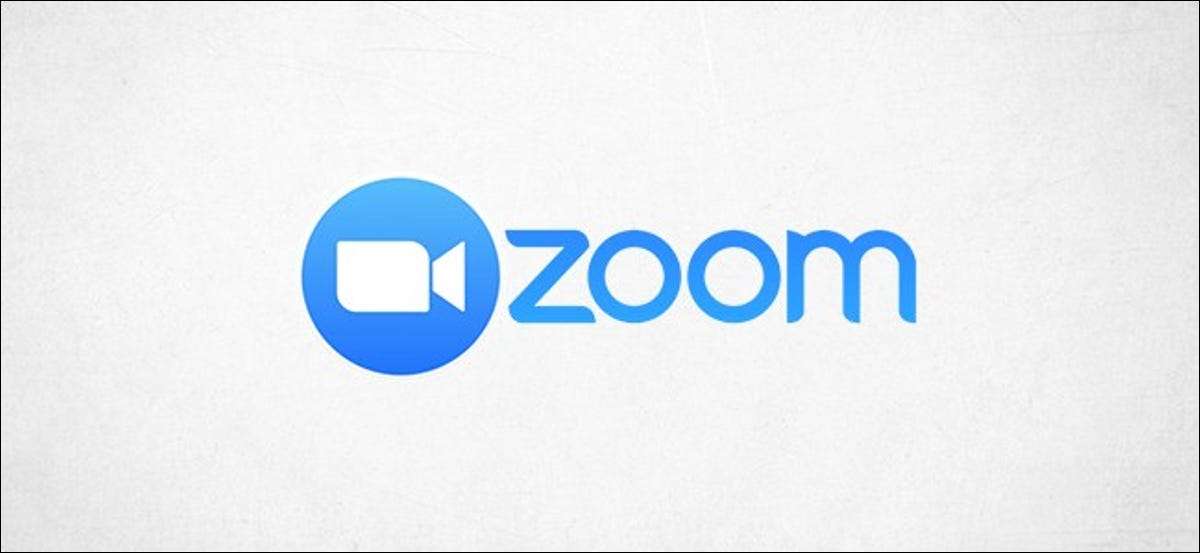
A képernyőmegosztás fontos része a zoom konferenciahívásoknak. Sok helyzetben döntő fontosságú, hogy pontosan megmutassák, hogy mit beszélsz. Ha megszervezi az etet, akkor engedélyeznie kell a résztvevők, hogy megosszák a képernyők nagyításban.
A képernyő megosztása nagyszerű a szó szerint bemutatva, hogy mi van a képernyőn, de engedélyezni kell Zoom tábla funkció. Megmutatjuk, hogyan kell ezt megtenni, és hogyan lehet több ember megosztani a képernyőket egyszerre.
ÖSSZEFÜGGŐ: Hogyan kell használni a zoom funkciót a képernyők megjelöléséhez
Hagyja, hogy az emberek megoszthassák a képernyőket a zoomban
Annak érdekében, hogy a résztvevők megosszák a képernyőket, szükséged lesz rá Az ülés létrehozása és elindítása első. Ez nem olyan, amit előzetesen választhat.
ÖSSZEFÜGGŐ: Hogyan kell létrehozni egy zoom találkozót
Ezután, ha a ablakok , Mac vagy Linux Az ügyfél, kattintson a "Biztonság" gombra, majd ellenőrizze a "Megosztás képernyő" opciót.
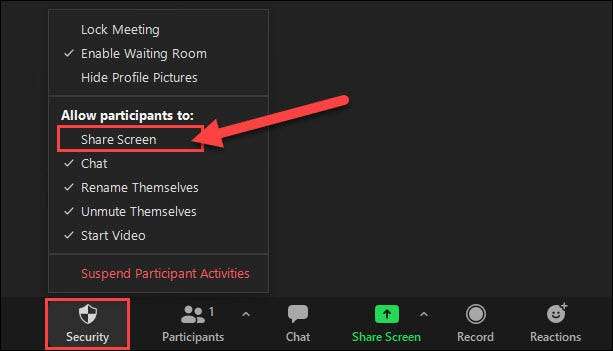
Tovább iphone , ipad és Android , ki kell választania a három Dot menü gombot.
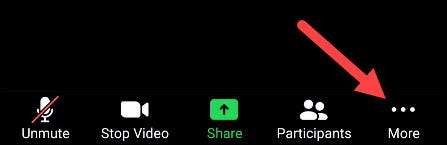
Ezután érintse meg a "Biztonság" elemet.

És most, átkapcsolhat a "Megosztás képernyőn".
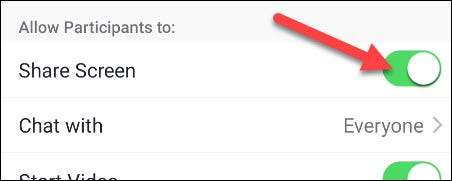
Ez minden ott van! A zoom videó találkozón mindenki megoszthatja a képernyőket.
Lehetővé teszi több ember számára, hogy egyszerre megoszthassák a képernyőket
Amely lehetővé teszi több ember egy zoom találkozón, hogy megosszák képernyők egy egyszerű dolog is. Ismét meg kell lennie a felelős a videoértekezletek folyamatban, és meg kell használni a Windows, Mac vagy Linux kliens.
Válassza ki a kis nyíl a zöld "Share Screen" gomb mellett.
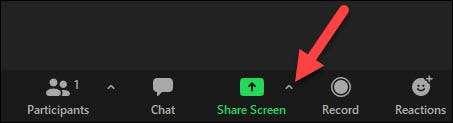
A felbukkanó menüből válassza a "Többszörös résztvevők egyidejű megosztását."
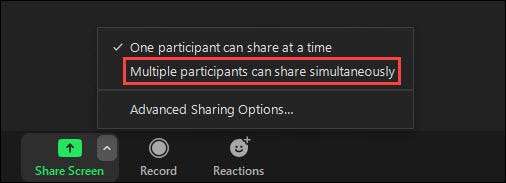
Ez olyan egyszerű, mint ez. Most egynél több személy oszthatja meg a képernyőt, vagy egyszerre használja a táblát. A zoom kicsit túlnyomónak érzi magát az összes funkciójával, de az ilyen dolgok valóban javíthatják az üléseidet.







